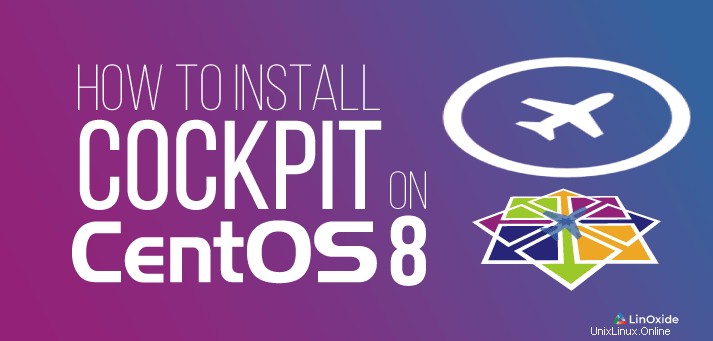
Cockpit je bezplatný a open-source webový software pro správu serverů. Má hezkou webovou konzoli, která umožňuje správcům systému snadno provádět úkoly, jako je správa úložiště, konfigurace sítě, spouštění kontejnerů Docker, kontrola výkonu serveru, spouštění a zastavování služeb a mnoho dalších administrativních operací. Některé z úžasných výhod Cockpitu na našich serverech GNU/Linux jsou následující:
- Pro usnadnění se skládá ze správce služeb systemd.
- Má prohlížeč deníku, který umožňuje odstraňování problémů a analýzu protokolů.
- Nastavení úložiště včetně LVM nebylo nikdy jednodušší.
- S Cockpitem lze použít základní konfiguraci sítě
- Můžeme snadno přidávat a odebírat místní uživatele a spravovat více serverů.
V tomto tutoriálu se naučíte, jak nainstalovat nejnovější verzi Cockpit na CentOS 8.
Na Centos 8/7 a RHEL 8
Aktualizujte systémové balíčky
Než nainstalujeme balíčky Cockpit, musíme aktualizovat systém:
$ sudo yum -y update
CentOS-8 - AppStream 1.7 kB/s | 4.3 kB 00:02
CentOS-8 - Base 1.2 kB/s | 3.8 kB 00:03
CentOS-8 - Extras 1.4 kB/s | 1.5 kB 00:01
Extra Packages for Enterprise Linux 8 - x86_64 12 kB/s | 32 kB 00:02
Extra Packages for Enterprise Linux 8 - x86_64 86 kB/s | 1.7 MB 00:20
Dependencies resolved.
Nothing to do.
Complete!
Vzhledem k tomu, že Centos 8 byl právě vydán, v době psaní tohoto článku ještě nejsou žádné aktualizace.
Instalace balíčků Cockpit z úložiště
V Centos 8 jsou balíčky Cockpit ve výchozím nastavení zahrnuty v úložišti extra a můžete je nainstalovat hned, na rozdíl od Centos 7, kde jste museli nejprve přidat epel repo. Instalaci Cockpitu zahájíme následujícím příkazem:
$ sudo yum install cockpit$ sudo yum install cockpit
Last metadata expiration check: 0:04:25 ago on Thu 26 Sep 2019 03:10:41 PM UTC.
Dependencies resolved.
================================================================================
Package Arch Version
================================================================================
Installing:
cockpit x86_64 185.1-1.el8_0
Installing dependencies:
PackageKit x86_64 1.1.12-2.el8
PackageKit-glib x86_64 1.1.12-2.el8
cairo x86_64 1.15.12-3.el8
cairo-gobject x86_64 1.15.12-3.el8
libX11 x86_64 1.6.7-1.el8
libX11-common noarch 1.6.7-1.el8
libXau x86_64 1.0.8-13.el8
libXext x86_64 1.3.3-9.el8
libXrender x86_64 0.9.10-7.el8
libxcb x86_64 1.13-5.el8
pixman x86_64 0.36.0-1.el8
python3-cairo x86_64 1.16.3-6.el8
python3-gobject x86_64 3.28.3-1.el8
python3-systemd x86_64 234-8.el8
setroubleshoot-plugins noarch 3.3.10-1.el8
checkpolicy x86_64 2.8-2.el8
.....
Transaction Summary
================================================================================
Install 42 Packages
Total download size: 16 M
Installed size: 46 M
Is this ok [y/N]:
Napište "y" a zahájí se stahování a instalace požadovaných balíčků.
Na Fedoře
Stejně jako CentOS je také standardně dostupný v oficiálním repozitáři Fedory, jednoduše nainstalujeme kokpit pomocí správce balíčků dnf.
# dnf install cockpitNa Arch Linuxu
Cockpit aktuálně není k dispozici v oficiálním úložišti Arch Linuxu, ale je dostupný v Arch User Repository, známém také jako AUR. Jednoduše tedy spustíme následující příkaz yaourt a nainstalujeme jej.
# yaourt cockpitNa Ubuntu
Použijte příkaz apt k instalaci kokpitu na ubuntu nebo debian
sudo apt update
sudo apt -y install cockpit
sudo systemctl status cockpitPovolit port 9090 na bráně firewall
sudo ufw allow 9090Povolit a spustit službu Cockpit
Nyní musíme povolit Cockpit pomocí následujícího příkazu:
$ sudo systemctl enable --now cockpit.socket
Created symlink /etc/systemd/system/sockets.target.wants/cockpit.socket → /usr/lib/systemd/system/cockpit.socket.
A spusťte kokpit pomocí:
$ sudo systemctl start cockpitNastavení brány firewall
Nakonec se ujistěte, že firewall nebude blokovat Cockpit. Ve výchozím nastavení byste neměli mít žádné problémy s dosažením Cockpitu, ale pro případ, že otevřeme požadované porty pomocí následujících příkazů:
$ sudo firewall-cmd --permanent --zone=public --add-service=cockpit
Warning: ALREADY_ENABLED: cockpit
success
$ sudo firewall-cmd --reload
success
Jak můžete vidět, kokpit byl již přidán do pravidel brány firewall. Ale je lepší to spustit pro každý případ a vyhnout se případným problémům s firewallem.
Instalace Cockpitu je nyní dokončena, k řídicímu panelu se dostanete přechodem na následující URL:
https://localhost:9090Pokud máte statickou IP adresu, můžete zadat svou IP místo „localhost“, abyste měli přístup do Cockpitu odkudkoli.
Přihlášení do kokpitu
Při přechodu na adresu URL aplikace Cockpit můžete být vyzváni k bezpečnostnímu varování o certifikátu SSL webu, protože je podepsán sám sebou. Varování můžete ignorovat a přejít do přihlašovací oblasti. Přihlaste se do kokpitu pomocí přihlašovacích údajů superuživatele.
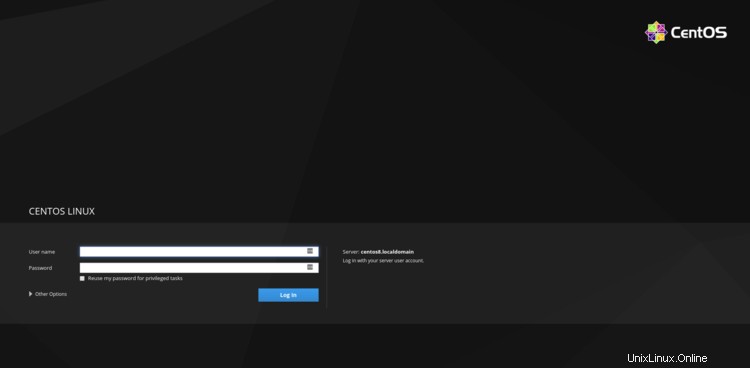
Po přihlášení vás uvítá stránka s informacemi o systému a sledováním zdrojů:
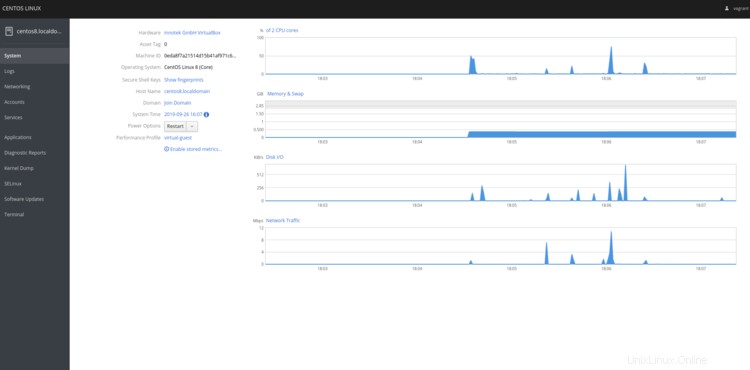
Přidání nového serveru do Cockpit
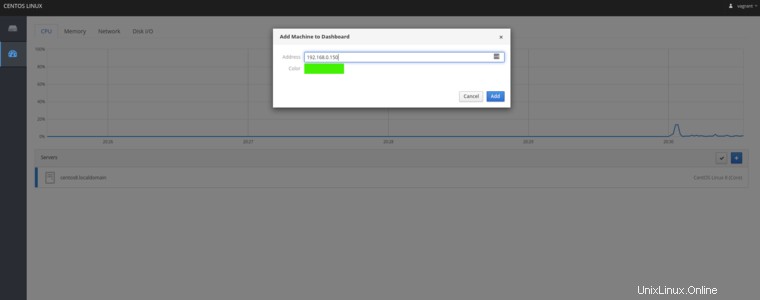
Stránka Účty v kokpitu
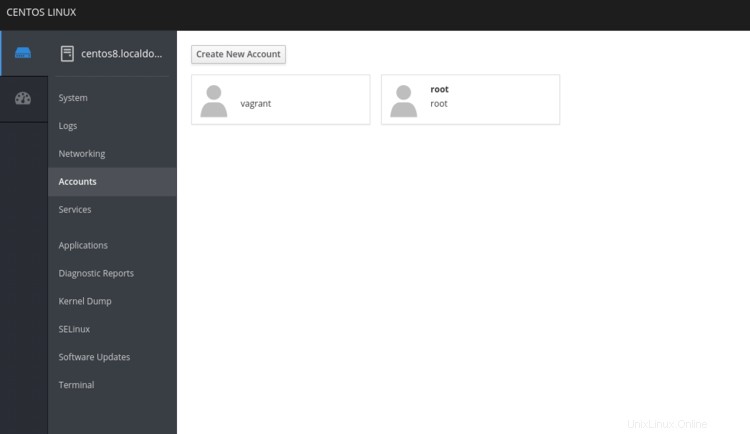
Stránka Cockpit KernelDump
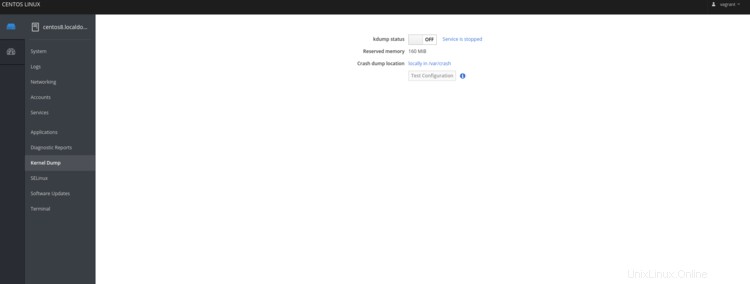
Stránka Síť v kokpitu
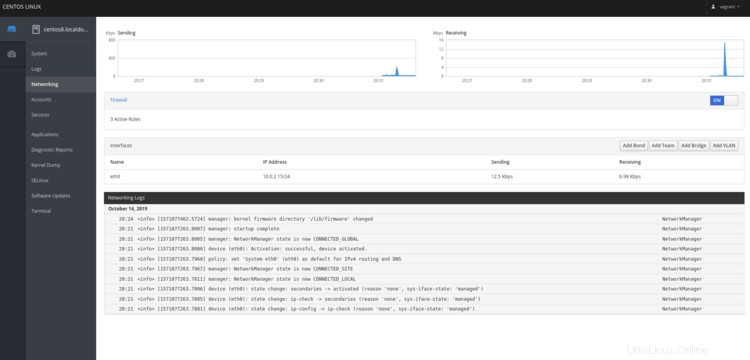
Stránka kokpitu SELinux
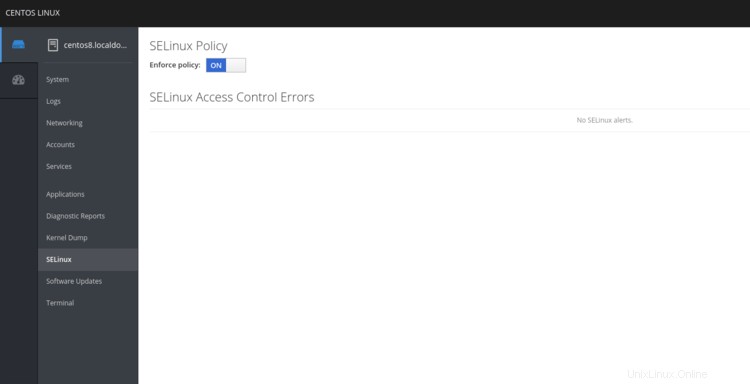
Stránka služeb kokpitu
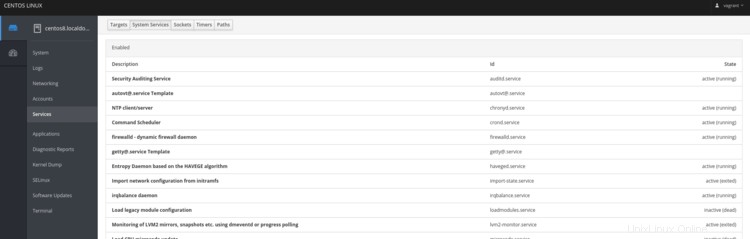
Cockpit Terminal
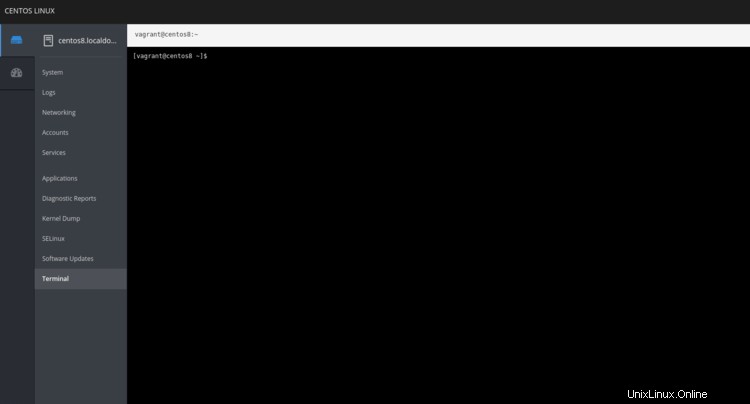
Závěr
Cockpit je nezbytný nástroj pro administrátory i vývojáře. Jakmile jej začnete používat, budete jej mít nainstalovaný na všech svých linuxových serverech. Jak jsme viděli v tomto tutoriálu, Cockpit je skvělý nástroj pro správu serveru Linux. Pokud máte připomínky a dotazy, napište je níže do sekce komentářů.